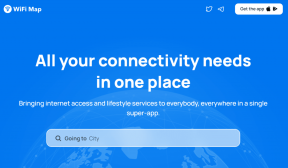Najboljši 3 načini zaklepanja fotografij s funkcijo Face ID v napravah iPhone in iPad
Miscellanea / / April 06, 2023
Čeprav Apple ponuja zaščito Face ID za preprečevanje nepooblaščenega dostopa do iPhona in iPada, boste včasih morda morali svoj odklenjeni iPhone predati prijatelju ali družinskemu članu. Aplikacije Photos ne morete zakleniti z biometričnimi podatki, lahko pa skrijete zasebne fotografije in videoposnetke z Face ID na iPhonu in iPad.
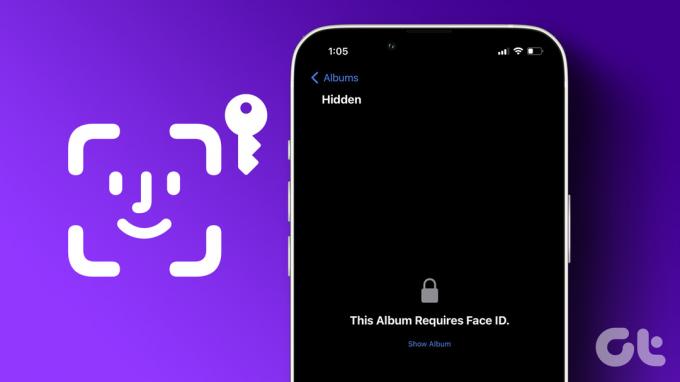
Uporabite lahko skriti album v aplikaciji Fotografije ali uporabite aplikacije za shranjevanje v oblaku drugih proizvajalcev, kot sta Google Drive in OneDrive, da zaklenete fotografije s funkcijo Face ID na vašem iPhoneu. Začeli bomo s privzetim trikom in prešli na druge možnosti.
1. Uporabite skriti album za zaklepanje fotografij s funkcijo Face ID v iPhonu
Možnost zaščite skritega albuma s funkcijo Face ID je na voljo samo s programsko opremo iOS 16. Možnosti ne boste našli, če je vaš iPhone na stari različici sistema iOS. Najprej boste morali posodobite svoj iPhone na iOS 16 ali višjo različico.
Korak 1: Odprite aplikacijo Nastavitve na vašem iPhoneu in se pomaknite do možnosti Splošno.

2. korak: Izberite Posodobitev programske opreme in namestite najnovejšo različico sistema iOS na vaš iPhone.

Ko imate na svojem iPhoneu nameščen iOS 16 ali novejšo različico, uporabite aplikacijo Photos, da zaklenete zasebne fotografije za Face ID.
Korak 1: V iPhonu odprite aplikacijo Fotografije.
2. korak: Tapnite Izberi na vrhu in izberite fotografije in videoposnetke, ki jih želite skriti za zaščito Face ID.

3. korak: Tapnite meni s tremi vodoravnimi pikami v spodnjem desnem kotu.
4. korak: Izberite Skrij in potrdite svojo odločitev.
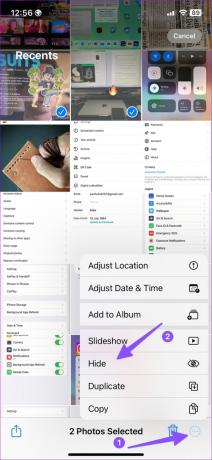
5. korak: Premaknite se na zavihek Albumi in se pomaknite na Pripomočki.
6. korak: Ikona ključavnice poleg Skrito pomeni, da so vaše zaupne fotografije in videoposnetki zaščiteni s funkcijo Face ID.
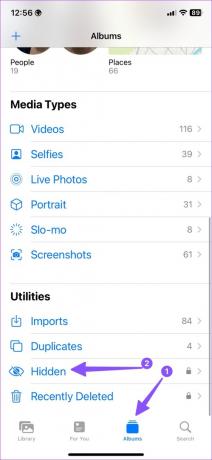
Apple ponuja tudi možnost, da skrijete album Hidden iz aplikacije Photos.
Korak 1: Odprite aplikacijo Nastavitve na vašem iPhoneu in se pomaknite navzdol, da tapnete Fotografije.
2. korak: Onemogočite preklop »Pokaži skriti album«.


Če ste omogočili varnostno kopiranje medijev iCloud, aplikacija Fotografije sinhronizira vaš skriti album v vseh napravah z istim Apple ID-jem.
2. Uporabite Google Drive za zaklepanje fotografij in videoposnetkov s funkcijo Face ID v iPhonu
Če želite, da Google Drive shranjuje predstavnostne datoteke, uporabite spodnje korake, da skrijete fotografije z Face ID-jem.
Korak 1: Prenesite Google Drive iz trgovine App Store.
Prenesite Google Drive za iPhone
2. korak: Odprite aplikacijo Google Drive in se prijavite s podatki svojega Google računa.
3. korak: Premaknite se na možnost Datoteke v spodnjem desnem kotu in odprite ustrezno mapo. Tapnite + v spodnjem desnem kotu.
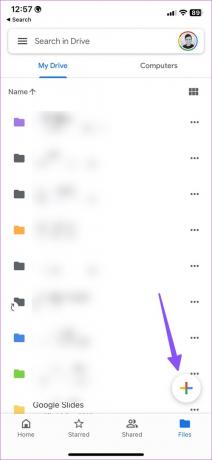
4. korak: Izberite Naloži in tapnite Fotografije in videoposnetki.
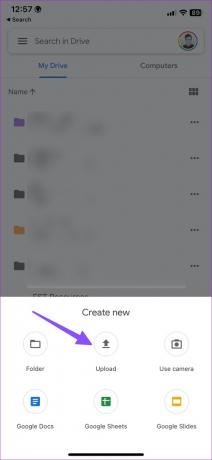
5. korak: Odprlo se bo meni albumov. Izberite fotografije in pritisnite Končano v zgornjem desnem kotu, da naložite te slike.

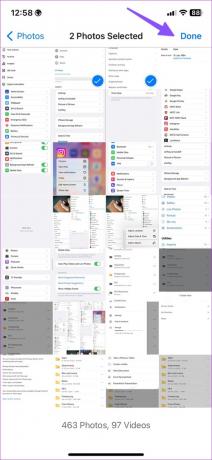
6. korak: Ko je nalaganje končano, tapnite meni hamburgerja v zgornjem levem kotu in izberite Nastavitve.

7. korak: Izberite Zaslon zasebnosti.

8. korak: Omogočite preklop »Zaslon zasebnosti«.
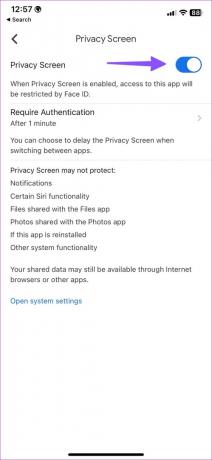
Nastavite časovno omejitev za preverjanje pristnosti. Ko odprete aplikacijo, Google Drive zahteva potrditev Face ID. Ker so vaše fotografije in videoposnetki varno naloženi v Google Drive, pojdite v aplikacijo Fotografije in izbrišite zasebne medijske datoteke.
3. Uporabite OneDrive in Private Vault za zaklepanje fotografij s funkcijo Face ID v iPhonu
Uporabniki Microsoft 365 imajo morda raje OneDrive, saj ima 1 TB prostora za shranjevanje. Tukaj je opisano, kako lahko zaklenete fotografije z obrazom v iPhonu in iPadu s storitvijo OneDrive.
Korak 1: Prenesite OneDrive iz trgovine App Store in se prijavite s podatki svojega Microsoftovega računa.
Prenesite OneDrive na iPhone
2. korak: Tapnite ikono + v zgornjem desnem kotu in izberite Naloži.

4. korak: Izberite možnost »Fotografije in videoposnetki«, izberite fotografije iz telefona in pritisnite »Končano«.

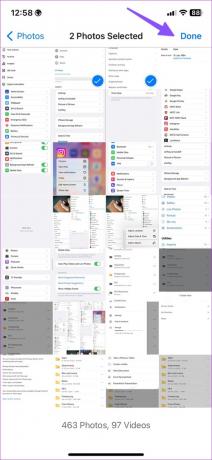
Ko naložite svoje zasebne fotografije v OneDrive, zaklenite aplikacijo z zaščito Face ID.
Korak 1: Zaženite aplikacijo OneDrive in tapnite sliko računa v zgornjem levem kotu.
2. korak: Izberite Nastavitve.

3. korak: Odprite geslo in omogočite preklop »Zahtevaj geslo«.

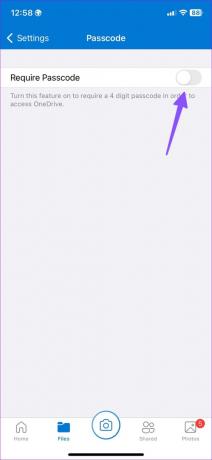
4. korak: Vnesite 4-mestno kodo in jo potrdite.
5. korak: V istem meniju se bo pojavila možnost Odkleni z Face ID. Omogoči ga.
Če želite še eno raven varnosti, premaknite svoje zasebne fotografije v Osebni trezor.
Korak 1: Izberite Osebni trezor in sledite navodilom na zaslonu, da ga nastavite s šestmestno kodo.
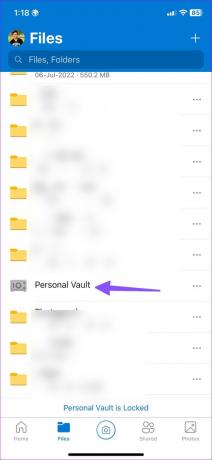
2. korak: Tapnite ikono + v zgornjem desnem kotu in izberite Naloži.
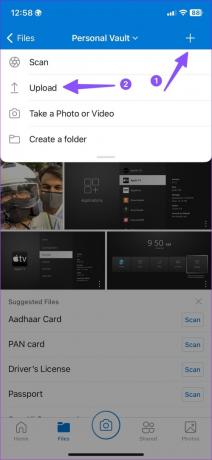
3. korak: Izberite fotografije in videoposnetke iz albumov naprave. Naložite jih v zasebni trezor.
Private Vault za dostop do vaših fotografij zahteva šestmestno geslo ali Face ID. Zdaj lahko izbrišete naložene fotografije in videoposnetke iz aplikacije Fotografije na vašem iPhoneu.
Skrijte svoje zasebne fotografije v iPhonu
Večini uporabnikov bo popolnoma ustrezal privzeti skriti album v aplikaciji Fotografije. Kateri trik vam je ljubši za zaklepanje fotografij s funkcijo Face ID v iPhonu in iPadu? Delite svoje želje v spodnjih komentarjih.
Nazadnje posodobljeno 14. februarja 2023
Zgornji članek lahko vsebuje pridružene povezave, ki pomagajo pri podpori Guiding Tech. Vendar to ne vpliva na našo uredniško integriteto. Vsebina ostaja nepristranska in verodostojna.
Napisal
Parth Shah
Parth je prej delal pri EOTO.tech in pokrival tehnološke novice. Trenutno je svobodnjak pri Guiding Tech, kjer piše o primerjavi aplikacij, vadnicah, nasvetih in trikih za programsko opremo ter se poglablja v platforme iOS, Android, macOS in Windows.